Les enfants éprouvent énormément de difficultés à gérer leur temps libre. Cette notion leur semble parfois totalement abstraite. Tous les parents seront un jour ou l’autre confrontés à la question de l’utilisation excessive du smartphone. Fort heureusement il existe différentes options pour réduire le temps passé sur un iPhone.
Comment configurer la fonction Temps d’écran sur l’iPhone ?
Comme de nombreux parents, vous avez sans doute pris l’habitude de réprimer votre enfant lorsque ce dernier passait trop de temps devant son téléphone. L’addiction aux smartphones est l’une des peurs les plus répandues parmi les parents.
Plusieurs études réalisées ces dernières années ont montré que l’usage abusif des portables favoriserait le stress, augmenterait les risques de dépression et seraient même à l’origine des troubles du comportement. Pour réduire cette dépendance au smartphone, il convient donc d’activer la fonction Temps d’écran sur l’iPhone de votre enfant.
- Cliquez sur l’icône Réglages se trouvant sur l’écran principal de votre iPhone ou de votre iPad
- Sélectionnez la rubrique Temps d’écran
- Appuyez sur le bouton Continuer
- Choisissez l’une des options proposées : cet iPhone est à moi ou cet iPhone est à mes enfants
- Dans le cas qui nous intéresse, nous allons sélectionner la deuxième option
- Cliquez sur le bouton Plus tard
- Créer le code secret du parent en entrant une série de 4 chiffres
La fonction Temps d’écran est désormais activé sur le smartphone de votre enfant. Vous allez pouvoir utiliser cette suite d’outils pour réaliser tout type d’opérations. Vous pourrez par exemple connaître avec précision la façon dont il passe son temps sur son iPhone.
Afficher le rapport détaillé
La fonctionnalité la plus intéressante de Temps d’écran est sans aucun doute le rapport détaillé. Cette dernière va vous permettre de savoir à quelle fréquence votre enfant utilise son smartphone mais aussi quelle application il lance le plus.
Le graphique à barres vous permettra de savoir heure par heure combien de temps il a utilisé son appareil. N’hésitez pas à cliquer sur le nom de chacune des applications listées afin d’obtenir des informations complémentaires comme par exemple le nombre de notifications générées.
La fonction Temps d’écran est également capable de vous dire combien de fois votre enfant a pris son téléphone en main pour regarder l’heure ou consulter une notification. Toutes ses activités même les plus insignifiantes sont comptabilisées et automatiquement rajoutées aux rapports d’utilisation.
Limiter le temps passé sur une application ou un jeu
Maintenant que vous savez comment votre enfant utilise son iPhone, vous allez pouvoir rationaliser son temps libre et fixer des limites. L’outil Temps d’arrêt vous permettra de définir une plage horaire durant laquelle la quasi-totalité des applications seront désactiver à l’exception des appels téléphoniques.
Afin d’éviter que votre enfant ne puisse prolonger la durée d’utilisation ou modifier vos réglages, vous allez devoir créer un code d’accès dédié à Temps d’écran. Bien évidemment ce mot de passe ne devra pas être divulgué à vos enfants.
- Ouvrez les Réglages de l’iPhone de votre enfant
- Sélectionnez la rubrique Temps d’écran
- Appuyez sur Temps d’arrêt pour définir la période durant laquelle votre enfant ne pourra plus utiliser son iPhone
- Cliquez sur l’interrupteur gris pour activer la fonction
- Sélectionnez ensuite à l’aide des rouleaux le début et la fin de la période d’activation de cette fonction
- Activez la fonction Bloquer l’appareil
- Retournez ensuite sur l’écran de paramétrage de Temps d’écran
- Cliquez sur le bouton Toujours autorisées pour sélectionner les applications qui resteront accessibles même lorsque la fonction temps d’arrêt est activé
Une fois le système déclenché, toutes les icônes d’applications présentes sur l’écran d’accueil deviennent grises. Si votre enfant tente de les ouvrir, un message avec un petit sablier lui rappellera que l’application est temporairement bloquée.
On peut bien évidemment la débloquer en cliquant sur l’option Plus de temps. Mais le système vous demandera alors de saisir le code du parent. Par défaut, seules les applications Téléphonie, Message, Facetime et Plans restent accessibles. A noter qu’une notification s’affichera sur le smartphone de votre enfant 5 minutes avant que la fonction Temps d’écran ne se déclenche pas.
Bloquer l’utilisation d’une ou plusieurs applications
Plutôt que de restreindre l’utilisation complète de l’iPhone, vous pouvez limiter la durée d’utilisation d’une application en particulier. Si vous trouvez que votre enfant gaspille son temps à regarder des vidéos sur YouTube ou passe trop de temps à consulter son compte Facebook, cette solution peut s’avérer intéressante.
- Ouvrez la rubrique Temps d’écran accessible depuis la fenêtre des réglages de votre iPhone
- Cliquez sur Limites d’app
- Appuyez sur le bouton Ajouter une limite
- Sélectionnez l’une des catégories proposées (réseaux sociaux, jeux, divertissement, création, lecture, santé etc…)
- Choisissez à l’aide des rouleaux la durée maximale d’utilisation pour la journée
- En cliquant sur l’option Personnaliser les jours, vous pourrez ajuster la durée en fonction des jours de la semaine. Vous pourrez par exemple désactiver cette limite d’application durant le week-end.
La procédure décrite ci-dessus vous permettra de définir une limite de temps sur une catégorie d’applications et non sur un logiciel en particulier. Cette solution ne conviendra pas forcément à tous les parents. Fort heureusement, il est possible de mettre en place une limite de temps sur une apps spécifique ou de bloquer l’iphone sur une seule application.
- Placez-vous sur l’écran Temps d’écran
- Ne cliquez pas sur Limites d’App
- Appuyez sur le graphique tout en haut de l’écran
- Dans la rubrique Les plus utilisées vous allez retrouver la liste des applications que votre enfant a l’habitude de lancer
- Cliquez sur le nom de l’application à laquelle vous souhaitez ajouter une limite de temps. Dans notre exemple nous allons prendre YouTube.
- Appuyez sur le bouton Ajouter une limite placée en bas de l’écran
- Faîtes défiler le sélecteur pour définir une durée
Le système d’exploitation mobile de l’iPhone (iOs) comptabilisera ensuite en arrière-plan la durée d’utilisation de l’application. Lorsque la limite est atteinte, votre enfant ne pourra tout simplement plus utiliser l’application. Les parents possédant un iPhone avec le Partage familial activé pourront autoriser leur enfant à bénéficier d’un délai d’utilisation supplémentaire. Pensez également à activer le dispositif permettant de localiser ses enfants depuis un iPhone.
Réduire la surexposition aux écrans
Les smartphones et notamment l’iPhone ne doivent pas être diabolisés. Inutile par exemple d’interdire leur utilisation. Ce n’est pas l’objet en tant que tel qui est en cause mais bien le temps que vous ou votre enfant passe dessus. Comme bien des choses dans la vie, toute est une question de modération.
Le téléphone d’Apple propose plusieurs fonctions pour aider les utilisateurs mais aussi les parents à réguler leurs usages. Vous allez par exemple pouvoir bloquer l’accès à certain sites web, limiter le temps passé sur une application mais aussi définir des périodes durant lesquelles vous ou votre progéniture ne pourrez plus utiliser votre appareil.
Ces outils vous aideront ainsi à limiter votre dépendance à l’iPhone. Ils peuvent être également utilisés comme contrôle parental sur le téléphone de son enfant. Car comme vous le savez surement, la volonté ne suffit pas toujours surtout chez les plus jeunes.
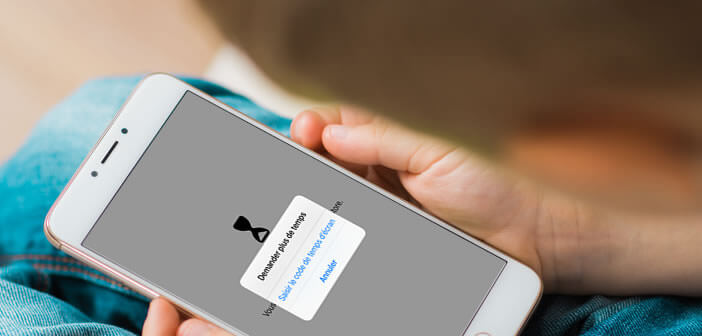
7 commentaires
Bonjour
Certaines applications (TikTok par exemple) ne se bloquent pas sur l’iPhone de ma fille pendant les heures « restreintes » alors qu’elles ne font pas partie de la liste des applications toujours autorisées.
Comment faire ?
Bonjour Laetitia
J’ai remarqué la même chose avec les applications de type réseaux sociaux. Je me demande s’ils n’ont pas trouvé un système pour contourner la fonction temps d’écran de l’iPhone. Il faut dire que ce système est loin d’être intuitif. Essaye de mettre TikTok sur 5 minutes et laisse-le ouvert pour voir ce qu’il se passe après ce délai. J’ai remarqué sur l’appareil de mon fils qu’un bouton obtenir plus de temps apparaît une fois le temps de limite dépassé. Ceci lui permet ainsi de l’utiliser sans aucune restriction.
J’ai trouvé la solution. Dans les paramètres de configuration, il y’a une option appelée bloquer une fois la limite atteinte. Il faut l’activer pour chaque application pour laquelle vous avez défini une limite de temps.
Android permet de verrouiller automatiquement le téléphone d’une certaine heure à une autre et de réduire le temps d’utilisation journalier après quoi le téléphone se verrouille automatiquement. N’est-ce pas possible de faire de même sur iPhone
Mes gamins modifient l’heure de leur iPhone pour truander le temps d’écran
Existe-t-il une solution pour les empêcher de modifier l’heure ?
Ma fille arrive à débloquer le temps d’écran !
Je suppose qu’ils peuvent trouver des techniques sur les réseaux sociaux. J’aimerai trouver une façon imparable de bloquer ses applis sans qu’elle puisse y remédier !!!
Bonjour,
J’aimerais savoir s’il existe une astuce pour bloquer un temps sur la journée et non par application ?
Car j’autorise l’utilisation de 8h à 21h et je limite le temps par application.
Mais s’il a 6 app qu’il utilise principalement que je limite par exemple à 30 min. Il passe de l’une à l’autre chaque fois que la limite est atteinte. Donc au finale il aura utilisé 3h.
Ce que j’aimerais faire, c’est mettre un temps par exemple 1h30 sur la journée ou il fait ce qu’il veut, mais qu’après ça bloque (sauf les app autorisées tout le temps).
Est-ce possible ?
Merci !
Ah ben … je vais de réaliser que je pouvais sélectionner « tous » les types d’application et puis de mettre un temps sur tout…
Je verrai le résultat ce soir si cela autorise le temps pour tout ou par application.